契約ルール
契約ルールのセットを構成し、変数属性という指定されたフィールドの値に応じて、プロセスに最も適切な対応レベルが自動的に選択されるようにします。ウィンドウの可変属性の値を変更する場合、契約ルールが再評価され、更新された可変属性と一致する最初の契約ルールを使用して、新しい対応レベルを選択します。
ただし、対応レベルがウィンドウに表示されないときに可変属性が変更される場合、状況は少し異なります。対応レベルがウィンドウに表示されない場合の例には、自動処理、スケジュールされた計算、または対応レベルがないプロセス ウィンドウでの変更の結果による可変属性の変更があります。対応レベルがウィンドウに表示されないときに、初回の保存の後に可変属性を変更するたびに、プロセスの対応レベルがまだ有効な場合は再評価されます。対応レベルが有効ではない場合、契約ルールが再評価され、更新された可変属性と一致する最初の契約ルールを使用して、新しい対応レベルを選択します。ただし、対応レベルがまだ有効な場合は、変更されません。これは、自動処理 (例) のために可変属性が変更され、対応レベルがまだ有効な場合、一致するルールが契約ルール リストの上位にある場合でも、対応レベルが変更されないことを意味します。この時点でプロセス ウィンドウを開く場合は、元の対応レベルが有効な場合は選択されます。ただし、ドロップダウン リストを展開する場合は、有効な対応レベルのすべてを選択できます。
必要に応じて、インシデント、問題、変更、コール、タスク、または割り当てを入力するときに、契約ルールを無視することもできます。無視するには、[契約を無視] 属性 (チェック ボックス) を目的のウィンドウに必ず追加しておく必要があります。ウィンドウへの属性の追加については、「ウィンドウへのコントロールの追加」をご参照ください。
変更属性
契約を作成する前に、必要な変数を設定しておくことをお勧めします。
次の手順では、変更属性を契約に追加する方法を説明します。同様の手順で、対応契約および運用レベル契約にも追加できます。
変更属性を契約に追加するには:
- 管理コンポーネントで、[サービス レベル管理] ツリーを展開します。
- [契約] フォルダ、目的のモジュールおよびビジネス オブジェクト フォルダの順に展開します。たとえば、変更管理\タスク割り当てフォルダを展開します。
- [契約] フォルダを選択し、[処理] リストで [変更属性の管理] をクリックします。
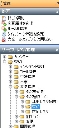
[契約変更属性の管理] ダイアログが表示されます。
- [属性] リストで、契約を定義する属性を検索し、[変更] リストにドラッグします。必要に応じてこの手順を繰り返します。
属性を削除するには、[変更] リストで属性を選択し、[削除] をクリックします。
- [OK] をクリックします。
契約を作成した後には、ルールを作成します。